Kandungan disimpan pada awan dan sentiasa ada dalam jangkauan pengguna apabila ia diperlukan melalui kecekapan yang lebih baik daripada mendapatkan semula, menyimpan dan memproses fail pada MacOS Sierra. Sistem baru secara automatik akan menyimpan fail-fail yang anda tidak menggunakan kerap dalam awan untuk mengosongkan ruang storan dengan MacOS Sierra. versi dioptimumkan gambar-gambar anda dan lain-lain fail yang kerap digunakan akan kekal pada Mac anda manakala semua fail lain disimpan dan boleh diambil dengan memuat turun mereka dari awan. Lihat bagaimana anda boleh melakukan ini di bawah.
Bahagian 1: Sediakan ruang penyimpanan pada Mac anda
Anda boleh melihat ringkasan corak simpanan anda pada Mac anda dengan mengklik pada kira-kira Mac ini dari untuk skrin desktop. Gambaran keseluruhan ruang digunakan dan percuma anda akan dipaparkan di bahagian simpanan.
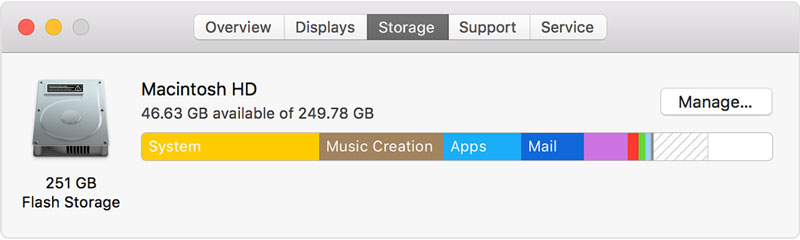
Klik pada menguruskan di sudut kanan atas untuk melihat pilihan untuk membebaskan ruang penyimpanan dengan MacOS Sierra. Jika anda sudah mempunyai beberapa pilihan diaktifkan, anda akan melihat lebih sedikit pilihan yang ada dalam tetingkap ini.
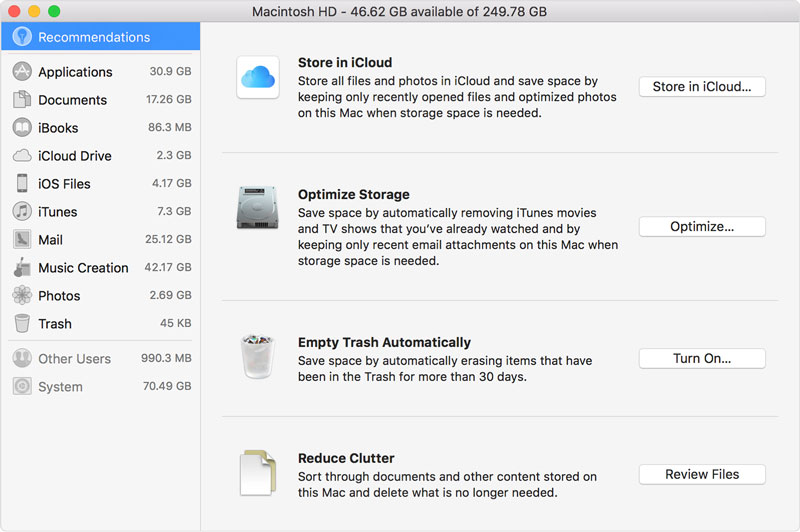
1. Simpan di iCloud: selepas memilih kedai dalam pilihan iCloud anda akan mempunyai pilihan untuk memilih antara 'fail dalam desktop dan dokumen dalam iCloud memandu' dan 'foto dan video dalam pustaka foto iCloud.
- Pilihan pertama akan menyimpan semua fail Borang desktop dan muat turun yang tidak digunakan sering di iCloud memandu apabila ruang yang diperlukan pada sistem anda. Semua fail yang akan disimpan di dalam awan akan mempunyai ikon awan di sebelahnya dengan pilihan untuk klik dan muat turun pada bila-bila.
- Untuk pilihan kedua, semua versi penuh dengan gambar anda akan disimpan dalam pustaka foto iCloud dengan versi dioptimumkan pada sistem anda. Anda boleh memuat turun dokumen asal dari perpustakaan foto iCloud pada bila-bila masa. Ruang penyimpanan yang terdapat pada iCloud anda adalah mengikut pelan yang anda berada di. Anda boleh menguruskan pilihan ini untuk menambah atau mengurangkan ruang yang ada.
2. simpanan Optimize: untuk pilihan ini, anda akan memilih salah satu daripada pilihan di bawah selepas mengklik padanya;
- Turun hanya attachments- baru-baru ini hanya lampiran baru yang diterima akan dimuat turun secara automatik. lampiran lain boleh dimuat turun secara manual dengan membuka dan menyimpan mereka ke dalam sistem
- Jangan memuat turun secara automatik mana-mana lampiran e-mel e-mel attachments- hanya akan dimuat turun jika anda membuka e-mel atau lampiran e-mel dan jika anda menyimpan lampiran yang pada sistem
- Secara automatik keluarkan menonton filem iTunes dan TV menunjukkan- semua filem iTunes dan rancangan TV yang anda telah menonton akan dikeluarkan daripada Mac anda ke awan simpanan apabila lebih banyak ruang yang diperlukan. Barang-barang ini boleh dimuat turun sekali lagi pada bila-bila masa dengan mengklik pada logo awan yang akan datang kepada mereka.
3. Kosongkan sampah secara automatik: memilih pilihan ini akan bermakna bahawa anda mempunyai set Mac anda untuk memadam semua fail yang dihantar ke tong sampah dan telah tinggal di sana untuk tempoh yang 30day secara automatik. Mana-mana fail dalam tong sampah selepas 30 hari akan dipadamkan secara automatik untuk mengosongkan ruang penyimpanan dengan MacOS Sierra.
4. Mengurangkan kekacauan: pilihan ini akan membantu anda menunjukkan semua fail besar yang anda mungkin tidak perlu bahkan lebih lama. Apabila anda klik pada fail ulasan yang anda boleh memilih daripada pilihan di bar sisi untuk mencari petak anda seperti dokumen, memuat turun dan aplikasi. Anda boleh memadam beberapa fail terus dari kategori ini daripada menuding pada mereka dan memilih kekunci X untuk padam. Fail yang akan dihapuskan dari Mac anda untuk kebaikan. Jika anda membeli dari iTunes, kedai Apple atau iBooks menyimpan anda boleh memuat turun lagi kemudian. Untuk kategori dengan petak anda boleh melihat jumlah saiz fail dari sisi. Anda boleh membuka fail untuk melihat petak yang berbeza dan saiz mereka dan memilih apa yang perlu memadam dari sana. Ini juga akan dipadamkan secara kekal.
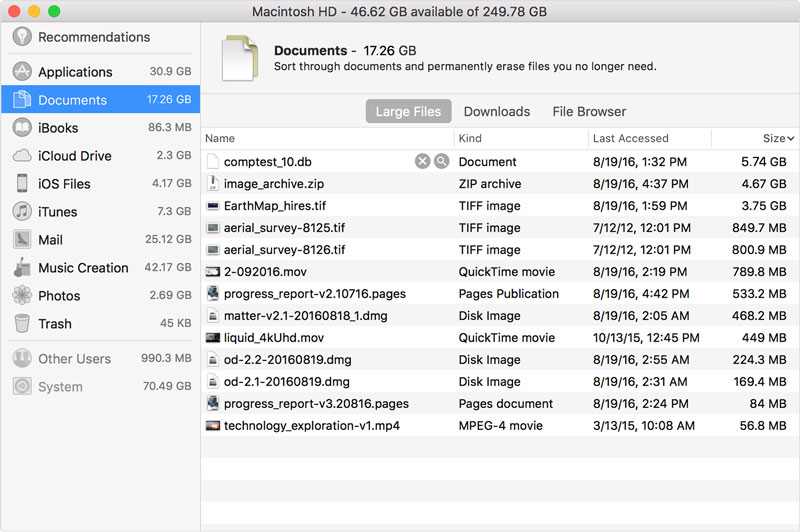
cara-cara lain MacOS Sierra menjimatkan ruang secara automatik
- Anda akan mendapat peringatan untuk memadam pemasang aplikasi yang anda telah digunakan dan tidak akan perlu lagi pada Mac anda
- Anda cache, log dan data lain yang dianggap sebagai tidak perlu akan dibersihkan secara automatik untuk mengosongkan ruang penyimpanan dengan MacOS Sierra
- Sebarang muat turun salinan dari safari akan dikesan oleh sistem. Hanya versi yang lebih terkini daripada muat turun Borang pilihan-pilihan salinan akan disimpan pada Mac anda.
- Semua kamus fon, bahasa iklan yang tidak digunakan oleh Mac anda akan dipadamkan
5. Di mana untuk mencari tetapan untuk setiap ciri
- Simpan dalam iCloud: pilih menu epal> keutamaan sistem> iCloud. Klik Pilihan. Desktop, dokumen dan penyimpanan dioptimumkan akan dipilih secara automatik. Nyahpilih iCloud memandu untuk mematikan iCloud Drive sepenuhnya. Dalam foto yang anda boleh memilih foto> keutamaan> iCloud. Ini memilih iCloud Perpustakaan foto dan mengoptimumkan simpanan Mac.
- Mengoptimumkan simpanan: dalam iTunes pilih iTunes> keutamaan> maju. simpanan dioptimumkan akan memilih secara automatik memadam filem menonton dan rancangan TV. Dalam mel pilih mel> Pilihan> akaun. Mengoptimumkan simpanan menetapkan memuat turun lampiran kepada baru-baru ini atau tidak.
- Kosongkan sampah secara automatik: dari pencari memilih keutamaan pencari>> maju. Ini akan memilih mengeluarkan barang-barang dari tong sampah selepas 30 hari.
6. Ketahui lebih lanjut
Pada Mac op mengenai up, kandungan purgeable akan menunjukkan dalam bahagian simpanan jika simpanan mengoptimumkan Mac dihidupkan. Fail purgeable dianggap adalah mereka Mac boleh mengeluarkan untuk membuat ruang tetapi mereka semua boleh dimuat turun lagi.
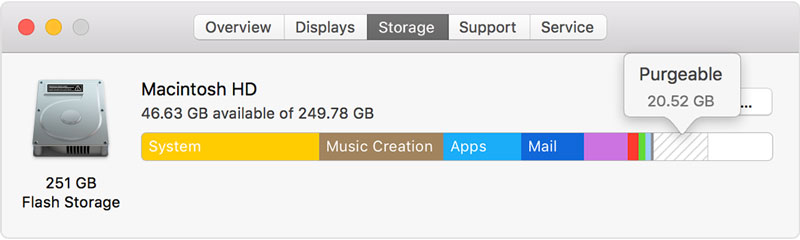
Semasa proses membebaskan ruang pada Mac anda, anda mungkin memadam atau kehilangan fail secara tidak sengaja atau mahu kembali pada masa akan datang. Anda boleh melakukan ini dengan Mac Hard Drive pemulihan data perisian. Wondershare Pemulihan Data for Mac adalah pilihan yang baik untuk ini. Anda boleh memulihkan data dari Mac cakera keras yang telah hilang, dipadam atau diformat.

- Pulih hilang atau dipadam fail, gambar, audio, muzik, e-mel dari mana-mana peranti storan berkesan, selamat dan lengkap.
- Menyokong pemulihan data dari tong kitar semula, cakera keras, kad memori, pemacu kilat, kamera digital dan kamkoder.
- Menyokong untuk memulihkan data untuk penghapusan secara tiba-tiba, pemformatan, pemacu keras rasuah, serangan virus, kerosakan sistem di bawah keadaan yang berbeza.
- Preview sebelum pemulihan membolehkan anda untuk membuat pemulihan yang terpilih.
- OS yang disokong: Windows 10/8/7 / XP / Vista, Mac OS X (Mac OS X 10.6, 10.7 dan 10.8, 10.9, 10.10 Yosemite, 10.10, 10.11 El Capitan, 10.12 Sierra) di iMac, MacBook, Mac Pro dan lain-lain






